Korjaa Microsoft Teams: Anteeksi, emme voineet yhdistää sinua

Näetkö usein virheen "Anteeksi, emme voineet yhdistää sinua" MS Teamsissa? Kokeile näitä vianetsintävinkkejä päästäksesi eroon tästä ongelmasta heti!
SteelSeries ei todellakaan ole tuntematon nimi huippuluokan pelioheislaitteiden ja -tarvikkeiden suhteen. Se on kuuluisa näppäimistöistään, hiiristään, kuulokkeistaan ja pelipinnoistaan.
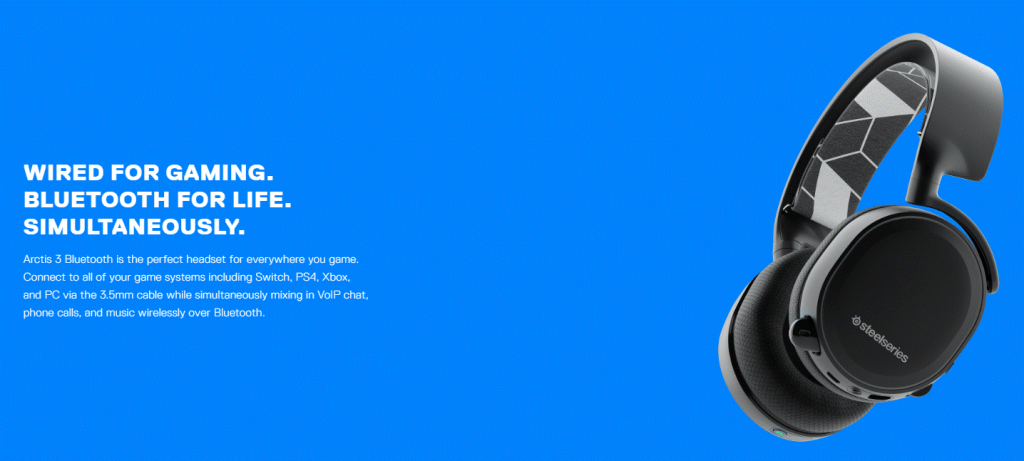
Pysyäkseen ajan tasalla tekniikan viimeisimmistä trendeistä SteelSeries on kehittänyt uuden Bluetooth-kuulokkeen nimeltä Arctis 3 Bluetooth.
SteelSeries on helposti onnistunut tarjoamaan Arctis 3 Bluetoothille etumatkan olemassa oleviin kuulokkeisiin verrattuna. Pääsyynä on sen kyky kuunnella ääntä kahdesta lähteestä samanaikaisesti eli sekä kiinteästä yhteydestä että Bluetooth-lähteestä.
Lue myös: Käytä Cortanaa älykkäiden kodinlaitteiden ohjaamiseen
Tämä tarkoittaa, että voit liittää kuulokkeet kannettavaan tietokoneeseen langallisen yhteyden kautta ja matkapuhelimeesi Bluetoothin kautta samanaikaisesti. Eikö se ole jännittävää? No, meille se ehdottomasti on!

Yksinkertaisemmin sanottuna voit nauttia pelistäsi parhaalla äänenlaadulla kannettavalla tietokoneellasi ja samalla soittaa suosikkikappaleitasi langattoman Bluetooth-yhteyden kautta.
Arctis 3 Bluetooth on yhteensopiva useiden laitteiden kanssa, jotka tukevat 3,5 mm:n jack-langallista yhteyttä ja Bluetooth-yhteyttä. Jotkut yhteensopivista laitteista ovat PlayStation, Virtual Reality (VR) -laitteet, Windows PC, Mac Machines, Mobiles, XBOX ja erittäin suosittu Nintendo-kytkin.

Käyttämällä Arctis 3 Bluetooth -laitetta Nintendo switchin kanssa pelaajat voivat nyt muodostaa yhteyden langattomasti Switch chat -mobiilisovellukseen ja kuunnella pelin sisäistä ääntä 3,5 mm:n liitännän kautta.
Lue myös: Kaikki mitä sinun tulee tietää GoPro Hero6 Blackista
SteelSeriesin äänikategorian johtajan mukaan: "Bluetooth on uskomattoman hyödyllinen yhteyden muodostamiseen langattomasti mobiililaitteisiin chattailuun ja musiikkiin, mutta kuten useimmat pelaajat tietävät, Bluetoothilla on liian paljon viivettä pelaamiseen. Siksi tämä on langallinen kuulokemikrofoni pelaamiseen ja Bluetooth kaikkeen muuhun."
Arctis 3 Bluetooth-laite on suunniteltu pelaajille täydellisesti sopivaksi. Se on kevyt ja siinä on huippuluokan jousitus. Se on valmistettu AirWeave-kankaasta, joka on saanut inspiraationsa urheilusta ja on siksi täydellinen pelaamiseen .
Lue myös: Razer – seuraavan sukupolven peliälypuhelin
Siinä on vähäsäröiset kaiuttimet sekä kaksisuuntainen ClearCast-mikrofoni, joka tarjoaa huippuluokan äänenlaadun eliminoiden kaikenlaisen taustamelun.

Tekniset tiedot:
Kaiutinohjaimet:
Neodyymiohjaimet: 40 mm
Kuulokkeiden taajuusvaste: 20-22000 Hz
Kuulokkeiden herkkyys: 98db
Kuulokkeiden impedanssi: 32 ohm
Kuulokkeiden harmoninen kokonaissärö: <>
Kuulokkeiden äänenvoimakkuuden säätö: On Ear Cup
Mikrofoni:
Taajuusvaste: 100Hz – 10000Hz
Kuvio: Kaksisuuntainen
Herkkyys: -48 dB
Impedanssi: 2200 ohm
Sijainti: sisäänvedettävä
Mute Toggle: On Ear Cup
Yhteys:
Kaapeliliitännät: 4-napainen, 3,5 mm; Dual 3,5 mm PC:lle
Kaapelin pituus(t): 1,2m; 3 m
Bluetooth-versio: 4.1
Bluetooth-profiilit: A2DP, HFP, HSP
Langaton kantama: 30 jalkaa, 10 m
Akun kesto: Aktiivinen kuunteluaika: 28 tuntia
Lue myös: Hienoja konseptilaitteita valoisampaan tulevaisuuteen – Osa 1
Arctis 2 Bluetooth-kuulokemikrofoni on nyt saatavilla myyntiin SteelSeriesin viralliselta sivustolta ja sen hinta on 129,99 dollaria.
Näetkö usein virheen "Anteeksi, emme voineet yhdistää sinua" MS Teamsissa? Kokeile näitä vianetsintävinkkejä päästäksesi eroon tästä ongelmasta heti!
Tarvitsetko toistuvien kokousten aikataulutusta MS Teamsissa samoille tiimin jäsenille? Opi, kuinka perustaa toistuva kokous Teamsissa.
Onko sinulla RAR-tiedostoja, jotka haluat muuntaa ZIP-tiedostoiksi? Opi, kuinka RAR-tiedosto muutetaan ZIP-muotoon.
Opi, kuinka korjata OneDrive-virhekoodi 0x8004de88, jotta pilvitallennuksesi toimisi jälleen.
Microsoft Teams ei tällä hetkellä tue kokousten ja puheluiden lähettämistä televisioon suoraan. Mutta voit käyttää näyttöpeilausohjelmaa.
Spotify voi olla ärsyttävä, jos se avautuu automaattisesti aina, kun käynnistät tietokoneesi. Poista automaattinen käynnistys seuraamalla näitä ohjeita.
Mietitkö, miten ChatGPT voidaan integroida Microsoft Wordiin? Tämä opas näyttää sinulle tarkalleen, miten se tehdään ChatGPT for Word -lisäosan avulla kolmessa helpossa vaiheessa.
Tällä hetkellä Microsoft Teams Live Events -tilanteissa anonyymiä kysymistä ei voi poistaa käytöstä. Rekisteröityneet käyttäjät voivat jopa lähettää anonyymejä kysymyksiä.
Tässä oppaassa näytämme, kuinka voit vaihtaa oletusarvoisen zoom-asetuksen Adobe Readerissa.
Ristik viittaukset voivat tehdä asiakirjastasi paljon käyttäjäystävällisemmän, järjestelmällisemmän ja saavutettavamman. Tämä opas opettaa sinulle, kuinka luoda ristik viittauksia Wordissä.







